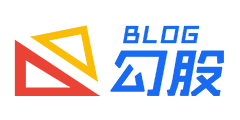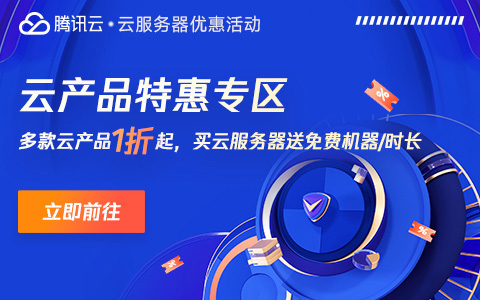thinkphp6命令行介绍及常规使用
发表于:2022-08-17 08:56:21浏览:3138次
thinkphp6支持Console应用,通过命令行的方式执行一些URL访问不方便或者安全性较高的操作,我们可以在cmd命令行下面,切换到应用根目录。
1、启动服务器
thinkphp内置了web服务器,不需要安装环境就可以使用
第一步 打开windows自带的命令行工具cmd
第二步 进入thinkphp根目录
第三步 命令行输入命令启动服务器
php think run
如果开启成功可以直接访问网址:127.0.0.1:8000
2、查询thinkphp版本
thinkphp根目录里cmd输入:
php think version
3、清除缓存文件
如果需要清除应用的缓存文件,可以使用下面的命令:
php think clear
不带任何参数调用clear命令的话,会清除runtime目录(包括模板缓存、日志文件及其子目录)下面的所有的文件,但会保留目录。
如果不需要保留空目录,可以使用
php think clear --dir
清除日志目录
php think clear --log
清除日志目录并删除空目录
php think clear --log --dir
清除数据缓存目录
php think clear --cache
清除数据缓存目录并删除空目录
php think clear --cache --dir
如果需要清除某个指定目录下面的文件,可以使用:
php think clear --path d:\www\tp\runtime\log\
4、自动生成应用目录
第一步 在app目录下创建一个build.php文件
<?php
//__file__ 表示生成文件(默认生成common.php、middleware.php、event.php和provider.php文件,定义)
//__dir__ 表示生成目录(生成多级目录)
//controller 表示生成控制器类
//model 表示生成模型类
//view 表示生成模板文件(支持子目录)
return[
//需要自动创建的文件
'__file__' => [],
//需要自动创建的目录
'__dir__' =>['controller','model','view'],
//需要自动创建的控制器
'controller' =>['Index'],
//需要自动创建的模型
'model' =>['User'],
//需要自动创建的模板
'view' =>['index/index'],
];
?>
第二步 在thinkphp的根目录命令行输入:
php think build admin
成功后就可以在app目录下看到admin目录。
5、创建类库文件
执行下面的指令可以生成index应用的Blog控制器类库文件
php think make:controller index@Blog
如果是单应用模式,则无需传入应用名
php think make:controller Blog
推荐文章
- 微信小程序如何跳转到另一个小程序的实现方法
- PHP中的word文档生成与处理库PHPWord的基本使用
- 开源OA办公系统 — 勾股OA 4.96.16发布,企业办公的卓越选择
- 在PHP中判断文件是否被修改过
- javascript的遍历方法forEach和map的区别
- Layui的table模块导出所有数据,无需修改代码,完美解决方案
- aliplayer播放器,TcPlayer播放器,xgplayer播放器三款大厂的视频直播播放器对比
- 使用HTML Purifier在thinkphp6中过滤富文本&防止XSS攻击
- 微信淘宝实现互通?有关部门开始要求即时通信软件解除屏蔽网址链接,公平竞争
- 开源的 OA 办公系统 —— 勾股 OA3.7.22 新版发布